
एक्सेल स्प्रैडशीट न केवल अनुमति देता हैजल्दी से विभिन्न गणना का उत्पादन करते हैं, लेकिन यह भी काफी जटिल समस्याओं का समाधान उदाहरण के लिए, यह एक फ़ंक्शन के असतत मूल्यों के एक सेट के आधार पर गणितीय मॉडलिंग को क्रियान्वित करने के लिए इस्तेमाल किया जा सकता है, जिसमें इंटरपोलेशन द्वारा फ़ंक्शन के मध्यवर्ती मूल्य को ढूंढना शामिल है। एक्सेल में, इस प्रयोजन के लिए, विभिन्न उपकरण प्रदान किए जाते हैं, जो इस लेख को सिखाना होगा।
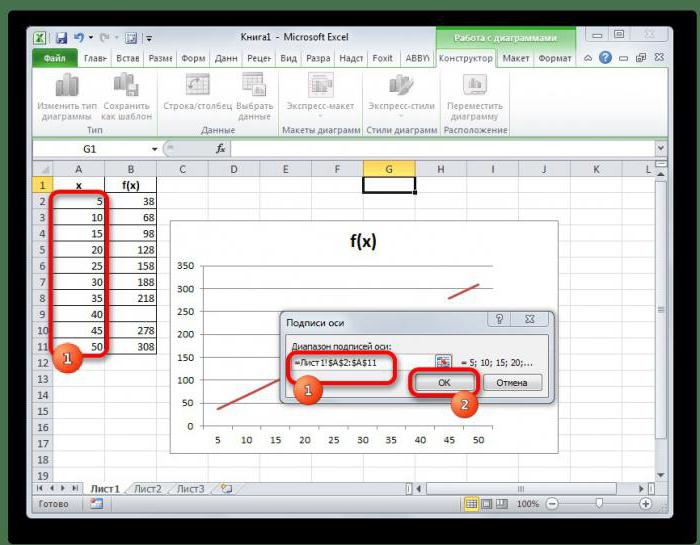
कम्प्यूटेशनल गणित में, यह पहले से ज्ञात लोगों के असतत सेट से फ़ंक्शन वाई (एक्स) के मध्यवर्ती अज्ञात मूल्यों को खोजने की विधि का नाम है।
फ़ंक्शन वाई (एक्स) का इंटरपोलेशन केवल उन तर्कों के लिए किया जा सकता है जो अंतराल के भीतर हैं [एक्स0, एक्सn], जैसे कि वाई के मूल्य (एक्स0) और वाई (एक्सn)।
यदि एक्स [एक्स से संबंधित नहीं है0, एक्सn], तो एक्सट्रापोलेशन विधि का उपयोग किया जा सकता है।
प्रक्षेप समस्या के शास्त्रीय निर्माण में, एक अनुमानित विश्लेषणात्मक कार्य φ (X) खोजना आवश्यक है जिसका मूल्य एक्स के नोड बिंदु पर हैमैं वाई के मूल्यों के साथ मेल खाती है (एक्समैं) मूल तालिका के, अर्थात, हालत φ (एक्समैं) = वाईमैं (i = 0,1,2, ..., n)
माइक्रोसॉफ्ट के सबसे प्रसिद्ध टेबल प्रोसेसर में, एक बहुत ही उपयोगी ऑपरेटर है, प्रीसीएस
नीचे दिए गए तालिका में दिए गए डेटा पर विचार करें।
एक | बी | सी | डी | ए | |
1 | एक्स | एफ (एक्स) | |||
2 | 5 | 38 | |||
3 | 10 | 68 | |||
4 | 15 | 98 | |||
5 | 20 | 128 | |||
6 | 25 | 158 | |||
7 | 30 | 188 |
पहले कॉलम में वहाँ तर्क एक्स हैं, और दूसरे में - कुछ रैखिक फ़ंक्शन एफ (एक्स) के इसी मान। मान लीजिए हम तर्क x = 28 के लिए मूल्य जानना चाहते हैं ऐसा करने के लिए:
तर्क विंडो में 3 फ़ील्ड हैं पहले कुंजीपटल से तर्क का मान दर्ज करें (एक विशेष कार्य में यह 28 है)। "ज्ञात मान _ y" फ़ील्ड को भरने के लिए, संबंधित विंडो के बाईं ओर लाल तीर के साथ आइकन पर क्लिक करें और शीट पर संबंधित क्षेत्र का चयन करें। किसी विशेष मामले में, यह B2: B7 रेंज से पते वाले कॉलम B का हिस्सा है।
इसी प्रकार, "ज्ञात मान _ x" फ़ील्ड भरें और "ओके" बटन पर क्लिक करें।
नतीजतन, हाइलाइट किए गए सेल सी 1 में मान 176 है, जो प्रक्षेप प्रक्रिया का परिणाम है।
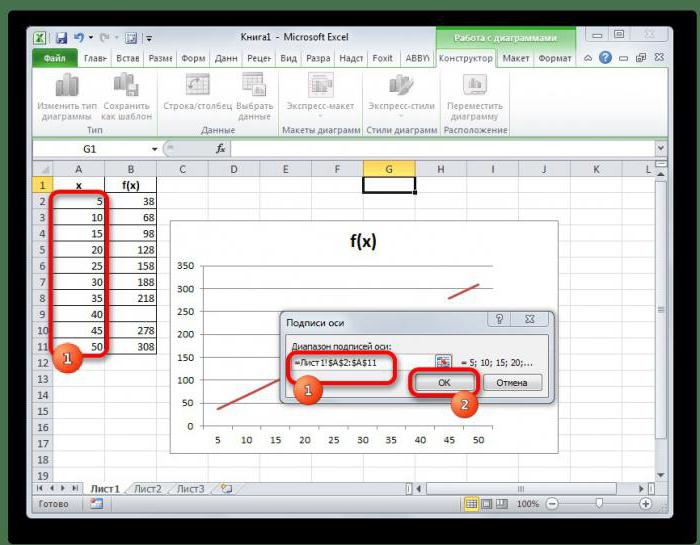
Excel में प्रक्षेप, जिसमें से एक उदाहरण प्रस्तुत किया जाता हैउपरोक्त संस्करण वाई (एक्स) के मध्यवर्ती अज्ञात मूल्यों को पहले से ज्ञात लोगों के असतत सेट से जानने का एकमात्र तरीका नहीं है। विशेष रूप से, एक आलेखीय विधि को लागू किया जा सकता है। यह उपयोगी हो सकता है यदि तालिका में किसी एक तर्क को फ़ंक्शन के संगत मूल्य को निर्दिष्ट नहीं करता है, जैसा नीचे प्रस्तुत किया गया है (पता बी 9 वाला कक्ष देखें)।
एक | बी | सी | डी | ए | |
1 | एक्स | एफ (एक्स) | |||
2 | 5 | 38 | |||
3 | 10 | 68 | |||
4 | 15 | 98 | |||
5 | 20 | 128 | |||
6 | 25 | 158 | |||
7 | 30 | 188 | |||
8 | 35 | 218 | |||
9 | 40 | ||||
10 | 45 | 278 | |||
11 | 50 | 308 |
इस मामले में एक्सेल में प्रक्षेपण प्लॉटिंग के साथ शुरू होता है। ऐसा करने के लिए:
चूंकि सेल बी 9 खाली है, ग्राफ हैफटे। इसके अतिरिक्त, इसमें एक अतिरिक्त लाइन एक्स है, जो जरूरी नहीं है, और क्षैतिज अक्ष पर, तर्क मानों के बजाय, आइटम सूचीबद्ध हैं

हम ग्राफ के प्रसंस्करण से निपटेंगे। ऐसा करने के लिए, एक ठोस नीली रेखा चुनें और कीबोर्ड पर हटाएं बटन दबाकर इसे हटा दें।
तो:
अगर सब कुछ सही ढंग से किया जाता है, तो ब्रेक हटा दिया जाएगा, और ग्राफ के वांछित बिंदु पर कर्सर को मंडराने से आप तर्क और फ़ंक्शन के संबंधित मान देख सकते हैं।

अब जब आप जानते हैं कि प्रक्षेप कैसे करेंExcel में ग्राफ़िक या ऑपरेटर "PREDICTION" के माध्यम से, आपके लिए कई व्यावहारिक समस्याओं को हल करने में बहुत मुश्किल नहीं होगा हालांकि, यह सब नहीं है माइक्रोसॉफ्ट के एक टेबल प्रोसेसर एनडी फ़ंक्शन का उपयोग करते हुए किसी फ़ंक्शन के अज्ञात मान को खोजने की संभावना प्रस्तुत करता है।
मान लीजिए कि ग्राफ पहले से ही बनाया गया है, सही पैमाने पर हस्ताक्षर पहले से ही निर्धारित किए गए हैं। चलो अंतर को बंद करने का प्रयास करें ऐसा करने के लिए:
उसके बाद, कक्ष B9 में त्रुटि मान "# N / D" प्रकट होता है हालांकि, ग्राफ़ का रुकावट स्वचालित रूप से समाप्त हो गया है।
आप और भी आसान कर सकते हैं: सेल B9 में कीबोर्ड से "# N / D" (उद्धरण चिह्नों के बिना) अक्षर।
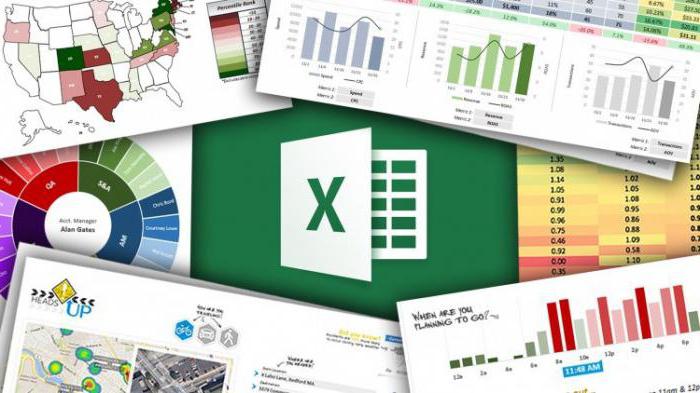
उन कार्यों की श्रेणी जिसके लिए आप हल कर सकते हैंएक चर के कार्यों के माध्यम से मॉडलिंग का उपयोग बल्कि सीमित है। इसलिए, यह विचार करना समझ में आता है कि Excel में डबल प्रक्षेपण सूत्र कैसे उपयोग किया जाता है। उदाहरण बहुत भिन्न हो सकते हैं उदाहरण के लिए: एक मेज है (नीचे देखें)।
एक | बी | सी | डी | ए | एफ | जी | |
1 | 200 | 400 | 600 | 800 | 1000 | अवधि | |
2 | 20 | 10 | 20 | 160 | 210 | 260 | |
3 | 30 | 40 | 60 | 190 | 240 | 290 | |
4 | 40 | 130 | 180 | 230 | 280 | 330 | |
5 | 50 | 180 | 230 | 280 | 330 | 380 | |
6 | 60 | 240 | 290 | 340 | 390 | 440 | |
7 | 70 | 310 | 360 | 410 | 460 | 510 | |
8 | 80 | 390 | 440 | 490 | 540 | 590 | |
9 | 90 | 750 | 800 | 850 | 900 | 950 | |
10 | ऊंचाई | 278 |
यह 25 मीटर की ऊंचाई पर 300 मीटर की अवधि में हवा के दबाव की गणना करने के लिए आवश्यक है
आंकड़ों में दिखाए गए अनुसार तालिका में नई प्रविष्टियां जोड़ें (नीचे देखें)।

जैसा कि आप देख सकते हैं, जे 1 और जे 2 में ऊंचाई और अवधि के लिए कोशिकाओं को इसमें जोड़ा जाता है।
रिवर्स लगातार प्रतिस्थापन के द्वारा, विशिष्ट मापदंडों पर हवा के दबाव को खोजने के लिए "मेगा-फार्मूला" की आवश्यकता होती है "एकत्रित" ऐसा करने के लिए:
पिछली विधि बहुत जटिल है, इसलिएकुछ मामलों में स्पलाइन प्रक्षेपण बेहतर है। एक्सेल में, इसका सार बहस के विभिन्न उपसमुच्चों के लिए समान प्रकार के सूत्रों से इंटरप्लाटिंग फ़ंक्शन φ (एक्स) खोजने में निहित है। इसके बाद, मूल्यों φ (एक्स) और उसके डेरिवेटिव प्रत्येक उप-समूह के तर्कों के सीमा मूल्यों में शामिल हो जाते हैं। इन उद्देश्यों के लिए एक्सेल में, विशेष फ़ंक्शन प्रदान किए जाते हैं, और VBA पर मैक्रोज़ लिखना भी संभव है। हालांकि, उन्हें एक विशेष कार्य के लिए बनाया जाना चाहिए, इसलिए उनके सामान्य रूप में अध्ययन का अर्थ नहीं है।

अब आप जानते हैं कि कैसे एक डबल फार्मूला लिखना हैExcel में प्रक्षेपण सही ढंग से या एक अंतर्निहित ऑपरेटरों या एक ग्राफ के माध्यम से एक रैखिक समारोह के एक अज्ञात मूल्य को खोजने के लिए। हमें उम्मीद है कि यह जानकारी आपको कई व्यावहारिक समस्याओं को हल करने में सहायता करेगी।
</ p>